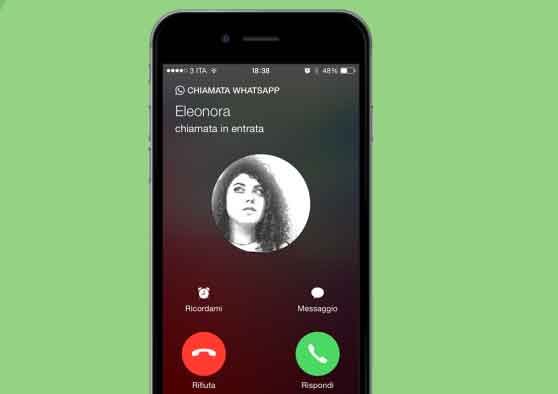
Uma coisa é quando as chamadas do WhatsApp não funcionam no seu iPhone, outra é quando as chamadas do WhatsApp funcionam, mas nenhuma notificação chega quando o seu iPhone está bloqueado. Felizmente, como acontece com outros problemas de notificação do WhatsApp, isso também é facilmente corrigido. Portanto, na seção a seguir, destacamos 7 maneiras de fazer o WhatsApp enviar notificações de chamadas sempre que você receber uma chamada.
As chamadas do WhatsApp geralmente não tocam quando o iPhone está bloqueado devido a um dispositivo ou configuração de notificação no aplicativo. Raramente, talvez, o problema possa estar relacionado ao software, onde a versão do WhatsApp instalada no seu dispositivo possui algum bug que causa mau funcionamento. Seja qual for o caso, continue lendo para descobrir como corrigi-lo.
Nota: As soluções listadas neste guia são aplicáveis a chamadas de áudio e vídeo do WhatsApp.
1. Desative o modo silencioso
Primeiro, verifique se o seu iPhone não está no modo silencioso. Isso pode impedir que chamadas normais / móveis e o WhatsApp toquem. Verifique se o botão Toque/Silencioso no canto superior esquerdo do seu iPhone não mostra a cor laranja. Nesse caso, seu dispositivo está no modo silencioso - os alertas de notificação e os toques serão desativados.
Mova o interruptor para o outro lado. Isso colocará seu dispositivo no modo de toque e um pop-up “Modo silencioso: desligado” aparecerá na tela. Se as chamadas do WhatsApp ainda não tocarem quando o iPhone estiver bloqueado, prossiga para a próxima solução.
2. Atualize o Whatsapp
Como mencionado acima, o problema pode ser devido a um bug no aplicativo WhatsApp. Atualize o WhatsApp do seu iPhone para a versão mais recente e verifique se o problema persiste. Atualize o WhatsApp na App Store do seu dispositivo e toque no botão Atualizar WhatsApp na parte inferior.
- Atualizar WhatsApp
Se você continuar enfrentando esse problema na versão mais recente do WhatsApp no seu dispositivo, é definitivamente o resultado de alguns problemas de configuração no seu iPhone ou no aplicativo. Passe para as próximas soluções para corrigi-lo.
3. Reative as notificações do Whatsapp
Esse problema pode ser resolvido reiniciando as notificações do WhatsApp no seu iPhone. Vamos verificar como fazê-lo.
Passo 1: inicie o menu Configurações do seu iPhone, role até o fim e selecione WhatsApp.
Passo 2: selecione Notificações.
Passo 3: desative Permitir notificações.
Isso desativará todas as notificações do WhatsApp. Aguarde alguns segundos ou um minuto e ative as notificações do WhatsApp novamente.
Passo 4: reative a opção.
Passo 5: Em seguida, certifique-se de que os três estilos de alerta (Tela de bloqueio, Central de notificações, Banner) estejam marcados e ativados.
E o mais importante, você também deve certificar-se de que o Sounds está ativado.
4. Redefina suas configurações de notificação
Neste ponto, se as chamadas do WhatsApp ainda não tocarem quando o iPhone estiver bloqueado, você deverá redefinir as configurações de notificação do WhatsApp para os valores padrão. Siga os passos abaixo.
Passo 1: inicie o menu de configurações do seu iPhone, role até o final da página e selecione WhatsApp.
Passo 2: selecione Notificações.
Passo 3: toque em "Configurações de notificação do WhatsApp".
Isso irá redirecioná-lo para o menu de configurações do aplicativo WhatsApp.
Passo 4: toque em "Redefinir configurações de notificação".
Isso redefinirá todas as configurações de notificação pessoais/personalizadas que você possa ter feito no aplicativo.
Passo 5: Toque em Redefinir no prompt para continuar.
5. Redefina suas configurações de rede
Se suas chamadas do WhatsApp não tocarem ou não aparecerem na tela de bloqueio do seu iPhone, pode ser devido a uma configuração incorreta das configurações de rede do seu dispositivo. Por segurança, redefina as configurações de rede do seu dispositivo para o estado padrão e veja se as chamadas do WhatsApp tocam agora quando o iPhone está bloqueado.
Nota: ao redefinir as configurações de rede, você precisa adicionar novamente redes Wi-Fi, dispositivos Bluetooth, etc. Saiba mais sobre o que acontece quando você redefine o iPhone
Passo 1: inicie Configurações e selecione Geral.
Passo 2: role até a parte inferior e selecione Redefinir.
Passo 3: toque em "Redefinir configurações de rede".
Você será solicitado a inserir a senha do seu iPhone.
Passo 4: Toque em “Redefinir configurações de rede” no prompt para continuar.
6. Redefina todas as configurações
Isso também pode ajudar a eliminar qualquer falha de configuração que possa impedir que as chamadas do WhatsApp toquem quando o iPhone estiver bloqueado. Vá para Configurações> Geral> Redefinir> Redefinir todas as configurações. Digite a senha do seu telefone e toque em “Redefinir todas as configurações” no prompt.
7. Excluir Whatsapp
Se o problema persistir após a implementação de todas as dicas de solução de problemas mencionadas acima, você deve excluir o WhatsApp do seu iPhone e instalá-lo novamente. Basta tocar e segurar o ícone do WhatsApp na tela inicial e tocar em Excluir aplicativo.
Como alternativa, vá para Configurações> Geral> Armazenamento do iPhone> WhatsApp> Excluir aplicativo.
Leitura:
- 6 soluções para quando o iPhone não toca nas chamadas
- 7 soluções para quando o iPhone não exibe as chamadas recebidas
- iPhone não toca, 8 soluções
- O telefone não toca quando alguém me liga
- Como fazer chamadas do WhatsApp usando o Google Assistente
Deprecated: Automatic conversion of false to array is deprecated in /home/epictrick.com/htdocs/php/post.php on line 612






